![[Panduan Pantas] Bagaimana Untuk Membetulkan Ralat Kemas Kini Windows 0xc190011f? [Panduan Pantas] Bagaimana Untuk Membetulkan Ralat Kemas Kini Windows 0xc190011f?](/resources1/images2/image-5250-0408150622729.png)
Terdapat begitu ramai pengguna Windows 10 yang telah melaporkan isu ralat kemas kini Windows 0xc190011f . Selain itu, pengguna juga telah menyatakan bahawa mereka menghadapi ralat ini semasa cuba mengemas kini Windows 10, walaupun selepas beberapa percubaan.
Nah, ini bukan perkara baru. Kita semua tahu bahawa prosedur kemas kini Windows 10 sentiasa menjadi sangat bermasalah kerana ia sering menimbulkan ralat. Dan, kod ralat kemas kini Windows 0xc190011f hanyalah salah satu daripadanya.
Kod ralat ini biasanya disertakan dengan mesej ralat:
There were problems installing some updates, but we’ll try again later.
Malangnya, ia tidak seperti ralat Windows lain, yang akan mengalih keluar dengan hanya memulakan semula komputer. Anda perlu mengambil serius ralat ini kerana ini tidak akan membenarkan anda memasang kemas kini terkini, yang boleh menjejaskan fungsi komputer.
Jadi, jika anda ingin menyelesaikan kod ralat 0xc190011f , maka saya mempunyai senarai penyelesaian untuk anda. Tetapi, sebelum menuju ke penyelesaian, adalah penting untuk mengetahui punca ralat ini muncul pada komputer.
Ia akan membantu anda memahami tingkah laku ralat supaya anda boleh membetulkan ralat ini dengan mudah. Jadi, mari kita lihat beberapa sebab utama yang menyebabkan isu ini.
Apa yang Menyebabkan Kod Ralat Kemas Kini Windows 0xc190011f?
- Kod ralat 0xc190011f mungkin muncul disebabkan oleh gangguan kemas kini Windows.
- Fail sistem Windows yang rosak adalah faktor lain yang mungkin bertanggungjawab untuk isu khusus ini.
- Jika bahasa rantau ini disediakan secara tidak betul pada komputer, maka kod ralat 0xc190011f juga boleh dicetuskan.
- Apabila klien VPN/Proksi bercanggah dengan komponen kemas kini Windows
- Anda juga mungkin menghadapi ralat ini jika mana-mana komponen Windows Updates tersekat dalam keadaan limbo.
Jadi, ini adalah faktor utama yang bertanggungjawab untuk kod ralat kemas kini Windows 10 0xc190011f. Kini, tiba masanya untuk menyelesaikan ralat ini. Untuk memasang kemas kini Windows 10 baharu dan membetulkan ralat kemas kini 0xc190011f , anda perlu mengikuti kaedah yang telah saya senaraikan dalam artikel ini. Jadi, teruskan.
Bagaimana untuk Menyelesaikan Masalah Kod Ralat Windows 10 0xc190011f?
Isi kandungan
#1: Jalankan Penyelesai Masalah Kemas Kini Windows
Perkara pertama yang perlu anda lakukan untuk membetulkan semua jenis ralat kemas kini Windows ialah, jalankan Windows Update Troubleshooter . Windows 10 menawarkan alat terbina, penyelesai masalah, untuk membetulkan pelbagai isu dan ralat komputer.
Oleh itu, langkah pertama untuk membetulkan ralat 0xc190011f harus menjalankan Penyelesai Masalah Kemas Kini Windows. Alat teguh ini mampu mengesan dan menyelesaikan pelbagai isu Windows dengan sendirinya, dan ia juga mungkin membetulkan kod ralat 0xc190011f pada komputer Windows 10 .
Jika anda tidak tahu cara menggunakannya, ikuti langkah yang diberikan:
- Pergi ke butang Mula Windows -> Tetapan
![[Panduan Pantas] Bagaimana Untuk Membetulkan Ralat Kemas Kini Windows 0xc190011f? [Panduan Pantas] Bagaimana Untuk Membetulkan Ralat Kemas Kini Windows 0xc190011f?](/resources1/images2/image-3490-0408150623160.png)
- Klik pada Kemas Kini & Keselamatan
![[Panduan Pantas] Bagaimana Untuk Membetulkan Ralat Kemas Kini Windows 0xc190011f? [Panduan Pantas] Bagaimana Untuk Membetulkan Ralat Kemas Kini Windows 0xc190011f?](/resources1/images2/image-7560-0408150623387.png)
- Pilih pilihan Selesaikan Masalah pada panel kiri
- Pergi ke bahagian Kemas Kini Windows
- Klik pada Jalankan penyelesai masalah
![[Panduan Pantas] Bagaimana Untuk Membetulkan Ralat Kemas Kini Windows 0xc190011f? [Panduan Pantas] Bagaimana Untuk Membetulkan Ralat Kemas Kini Windows 0xc190011f?](/resources1/images2/image-4181-0408150623832.png)
- Ia akan mengambil sedikit masa untuk mengesan dan membetulkan ralat. Jadi, bersabarlah.
Selepas menyelesaikan proses penyelesaian masalah, mulakan semula komputer anda. Sekarang, cuba kemas kini komputer Windows 10 anda. Jika anda masih menghadapi ralat, maka cuba penyelesaian yang lain.
#2: Jalankan Pemeriksa Fail Sistem Windows
Kadangkala, ralat tertentu ini juga berlaku disebabkan oleh fail sistem yang rosak pada Windows. Jika komponen Kemas Kini Windows menggunakan fail yang dicemari oleh rasuah, maka prosedur kemas kini akan gagal dengan mesej ralat yang mengandungi kod ralat 0xc190011f .
Dalam kes ini, jalankan SFC untuk membetulkan kod ralat kemas kini Windows 0xc190011f . SFC ialah utiliti pembaikan yang membaiki fail sistem Windows yang rosak. Oleh itu, anda boleh mencuba alat ini untuk mengesan dan membetulkan fail rosak yang bertanggungjawab untuk kegagalan kemas kini dan kod ralat 0xc190011f .
Berikut ialah langkah-langkah yang boleh anda ikuti untuk menjalankan alat SFC:
- Taip cmd dalam bar Carian Windows
- Klik kanan pada Prompt Perintah dan pilih Jalankan sebagai pentadbir
![[Panduan Pantas] Bagaimana Untuk Membetulkan Ralat Kemas Kini Windows 0xc190011f? [Panduan Pantas] Bagaimana Untuk Membetulkan Ralat Kemas Kini Windows 0xc190011f?](/resources1/images2/image-7150-0408150624272.png)
- Dalam Prompt Perintah , taip arahan yang diberikan dan tekan kekunci Enter
sfc /scannow
![[Panduan Pantas] Bagaimana Untuk Membetulkan Ralat Kemas Kini Windows 0xc190011f? [Panduan Pantas] Bagaimana Untuk Membetulkan Ralat Kemas Kini Windows 0xc190011f?](/resources1/images2/image-3771-0408150624720.jpg)
- Ia akan mengambil sedikit masa untuk mengimbas dan membetulkan fail sistem yang rosak. Jadi kekal di tingkap.
- Selepas prosedur selesai, mulakan semula komputer anda.
Kaedah ini sepatutnya telah menyelesaikan ralat Kemas Kini Windows 10 0xc190011f. Tetapi jika tidak, maka cuba DISM utiliti pembaikan lain untuk mengatasi masalah ini.
#3: Jalankan DISM
DISM juga merupakan salah satu alat terbina Windows, dan ini adalah utiliti pembaikan lanjutan. Ia mampu membetulkan fail rosak yang tidak dapat diperbaiki oleh SFC. DISM menggantikan fail sistem Windows yang rosak dengan salinan yang sihat bagi fail yang sama.
Jadi, jika anda mendapat kod ralat ini disebabkan oleh fail sistem yang rosak, maka alat ini pasti akan membantu anda untuk membetulkannya. Sangat mudah untuk menjalankan alat DISM. Untuk ini, anda hanya perlu mengikuti langkah-langkah yang diberikan:
- Pergi ke kotak Carian Windows dan taip Command Prompt
- Klik kanan pada Prompt Perintah dan pilih Jalankan sebagai pentadbir
- Dalam Tetingkap Prompt Perintah , taip arahan yang diberikan di bawah dan kemudian tekan kekunci Enter
DISM /Online /Cleanup-Image /RestoreHealth
Nota: Sebelum melaksanakan arahan yang diberikan di atas, pastikan sambungan internet anda berfungsi dengan betul.
![[Panduan Pantas] Bagaimana Untuk Membetulkan Ralat Kemas Kini Windows 0xc190011f? [Panduan Pantas] Bagaimana Untuk Membetulkan Ralat Kemas Kini Windows 0xc190011f?](/resources1/images2/image-8154-0408150626189.png)
- Setelah proses pengimbasan DISM selesai, mulakan semula komputer anda.
Sekarang, cuba pasang kemas kini Windows 10 terkini dan semak sama ada kod ralat 0xc190011f muncul atau tidak. Jika anda masih menghadapi masalah ini, kemudian beralih ke penyelesaian seterusnya.
# 4: Tetapkan Semula Komponen Kemas Kini Windows secara Manual
Jika tiada alat pembaikan membantu anda membetulkan kod ralat kemas kini 0xc190011f , maka ini bermakna fail sistem yang rosak tidak bertanggungjawab atas kegagalan kemas kini.
Jadi, pilihan seterusnya yang anda ada ialah menetapkan semula komponen kemas kini Windows secara manual. Kaedah ini mungkin membantu anda menyelesaikan ralat ini jika ia disebabkan oleh isu cache.
Malah pengguna yang terjejas telah mengesahkan bahawa prosedur ini berfungsi untuk mereka memasang kemas kini dengan jayanya tanpa mendapat ralat ini lagi.
Anda boleh mengemas kini komponen kemas kini Windows secara manual dengan mengikuti langkah berikut:
- Taip cmd dalam kotak Carian Windows
- Sekarang tekan kekunci Ctrl + Shift + Enter bersama-sama untuk membuka Prompt Perintah dalam mod Pentadbir
![[Panduan Pantas] Bagaimana Untuk Membetulkan Ralat Kemas Kini Windows 0xc190011f? [Panduan Pantas] Bagaimana Untuk Membetulkan Ralat Kemas Kini Windows 0xc190011f?](/resources1/images2/image-2843-0408150626617.jpg)
- Taipkan arahan berikut dalam Prompt Perintah dan tekan kekunci Enter selepas setiap arahan:
net stop wuauserv
net stop cryptSvc
net stop bits
net stop msiserver
ren C:\Windows\SoftwareDistribution SoftwareDistribution.old
ren C:\Windows\System32\catroot2 catroot2.old
net start wuauserv
net start cryptSvc
net start bits
net start msiserver
![[Panduan Pantas] Bagaimana Untuk Membetulkan Ralat Kemas Kini Windows 0xc190011f? [Panduan Pantas] Bagaimana Untuk Membetulkan Ralat Kemas Kini Windows 0xc190011f?](/resources1/images2/image-1396-0408150627096.png)
- Selepas melaksanakan arahan ini, taip keluar dan tekan kekunci Enter untuk menutup Prompt Perintah
Sekarang mulakan semula komputer anda untuk menyemak sama ada kod ralat 0xc190011f telah dibetulkan atau tidak.
#5: Nyahpasang Pembekal VPN/Proksi
Kadangkala, ralat kemas kini Windows 0xc190011f berlaku apabila komponen Kemas Kini Windows tidak menerima klien VPN atau pelayan Proksi. Selalunya, Checkpoint VPN didapati bertanggungjawab untuk berlakunya ralat ini.
Jika anda menggunakan VPN atau klien proksi pihak ke-3, kemungkinan besar aplikasi ini bercanggah dengan komponen Kemas Kini Windows.
Jika ini berlaku, maka anda perlu menyahpasang klien VPN untuk membetulkan kod ralat 0xc190011f . Untuk melakukan ini, ikuti semua langkah yang diberikan:
- Tekan kekunci Windows + R untuk membuka kotak dialog Run
- Taip appwiz.cpl dalam kotak dan tekan kekunci Enter
![[Panduan Pantas] Bagaimana Untuk Membetulkan Ralat Kemas Kini Windows 0xc190011f? [Panduan Pantas] Bagaimana Untuk Membetulkan Ralat Kemas Kini Windows 0xc190011f?](/resources1/images2/image-2120-0408150627451.png)
- Dalam tetingkap Program dan Ciri , tatal ke bawah dan cari aplikasi VPN atau Proksi
- Klik kanan pada aplikasi dan klik pada Uninstall
- Ikut arahan pada skrin untuk menyahpasang aplikasi
- Sekarang mulakan semula komputer anda
Selepas memulakan semula komputer anda, cuba kemas kini Windows 10 anda dan semak sama ada anda boleh melakukannya tanpa menghadapi ralat.
Menyahpasang aplikasi secara manual tidak mengalihkannya sepenuhnya daripada komputer kerana beberapa failnya ditinggalkan pada sistem. Dan, fail ini menyebabkan masalah semasa memasang semula aplikasi.
Oleh itu, saya mengesyorkan anda menggunakan Revo Uninstaller untuk menyahpasang apl dan memadamkan fail yang tinggal pada PC anda.
Dapatkan Revo Uninstaller untuk Nyahpasang Apl dengan Mudah
#6: Semak Wilayah & Bahasa
Ralat ini juga mungkin berlaku jika rantau dan bahasa pada komputer anda tidak disediakan dengan betul. Jika anda menggunakan kawasan yang berbeza daripada lokasi sebenar, maka anda mungkin menghadapi ralat ini.
Oleh itu, untuk membetulkan kod ralat Windows 10 0xc190011f semak kawasan yang dipilih pada komputer anda, dan jika ia tidak betul, kemudian ubahnya mengikut lokasi sebenar anda.
Untuk melakukan ini, anda boleh mengikuti arahan yang diberikan:
- Tekan kekunci Windows + I untuk membuka Tetapan Windows
- Pergi ke pilihan Masa & Bahasa
![[Panduan Pantas] Bagaimana Untuk Membetulkan Ralat Kemas Kini Windows 0xc190011f? [Panduan Pantas] Bagaimana Untuk Membetulkan Ralat Kemas Kini Windows 0xc190011f?](/resources1/images2/image-6708-0408150627876.jpg)
- Sekarang dalam tetingkap Masa & Bahasa pilih pilihan Wilayah & Bahasa dari menu sebelah kiri.
- Pilih negara anda daripada senarai juntai bawah Negara atau Wilayah .
- Di bawah bahagian Bahasa , pastikan anda telah memilih pilihan bahasa yang disyorkan.
![[Panduan Pantas] Bagaimana Untuk Membetulkan Ralat Kemas Kini Windows 0xc190011f? [Panduan Pantas] Bagaimana Untuk Membetulkan Ralat Kemas Kini Windows 0xc190011f?](/resources1/images2/image-7744-0408150628289.png)
Selepas membuat perubahan ini, mulakan semula komputer anda dan cuba pasang kemas kini Windows 10.
Penyelesaian Terbaik & Mudah untuk Membetulkan Ralat Kemas Kini Windows 0xc190011f
Jika anda mendapati penyelesaian yang dinyatakan di atas mencabar atau anda bukan orang teknikal, maka berikut ialah penyelesaian mudah untuk anda. Cuba Alat Pembaikan PC untuk membetulkan kod ralat Windows 10 0xc190011f secara automatik.
Ini ialah alat pembaikan lanjutan yang mengimbas PC anda untuk mengesan dan membetulkan pelbagai ralat dan isu degil pada komputer anda. Dengan alat ini, anda boleh membetulkan kemas kini, naik taraf, DLL, pendaftaran, BSOD, ralat permainan, dsb.
Bersama-sama ini, ia juga membaiki fail sistem Windows yang rosak dan memastikan komputer selamat daripada jangkitan virus atau perisian hasad . Ini bukan sahaja membetulkan ralat tetapi juga mengoptimumkan PC anda untuk meningkatkan prestasinya.
Dapatkan Alat Pembaikan PC untuk Membetulkan Kod Ralat 0xc190011f
Kesimpulan:
Semua penyelesaian yang dinyatakan di atas adalah cekap dalam membetulkan kod ralat kemas kini 0xc190011f pada komputer Windows 10. Dan, saya harap ia akan berfungsi untuk anda juga.
Semua penyelesaian yang disenaraikan di atas dalam artikel ini sangat mudah untuk dilaksanakan dan orang bukan teknikal pun boleh menggunakannya dengan mudah. Tetapi untuk kemudahan anda, saya juga telah menyebut penyelesaian mudah yang akan membantu anda membetulkan ralat kemas kini Windows 0xc190011f dengan mudah.
Saya harap anda menyukai artikel ini dan anda dapat mengemas kini komputer Windows 10 anda tanpa menghadapi ralat 0xc190011f lagi.
Di atas ini, jika anda juga menghadapi isu lain semasa mengemas kini komputer Windows anda, maka anda boleh menyemak bahagian Ralat Kemas Kini Windows kami untuk penyelesaiannya.
Bonus: Tetapkan semula Komponen Kemas Kini Windows
Sesetengah pengguna melaporkan bahawa mereka menyingkirkan ralat kemas kini Windows dengan menetapkan semula komponen Kemas Kini Windows. Jika itu berfungsi, ini bermakna ralat 0xc190011f disebabkan oleh masalah gangguan atau cache. Bagaimanapun, anda boleh mencuba!
Langkah 1: Buka Carian dengan menekan Win + S dan masukkan Prompt Perintah untuk menjalankannya sebagai pentadbir.
Langkah 2: Kemudian sila masukkan arahan berikut dan tekan Enter selepas setiap arahan tersebut untuk melaksanakan arahan tersebut.
- hentian bersih wuauserv
- hentian bersih cryptSvc
- bit hentian bersih
- hentian bersih msiserver
- ren C:\Windows\SoftwareDistribution SoftwareDistribution.old
- ren C:\Windows\System32\catroot2 catroot2.old
- permulaan bersih wuauserv
- permulaan bersih cryptSvc
- bit permulaan bersih
- permulaan bersih msiserver
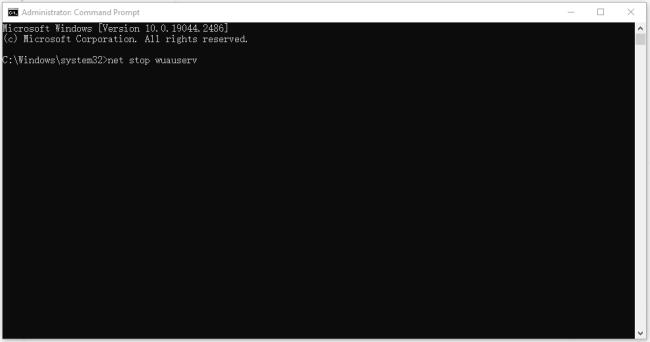
Adakah terdapat kaedah lain untuk menetapkan semula komponen Kemas Kini Windows? Ya, anda boleh membaca artikel ini untuk mencuba: Cara Menetapkan Semula Komponen Kemas Kini Windows dalam Windows 11/10 .
Setelah semua arahan berjaya diproses, tutup tetingkap dan cuba Kemas Kini Windows anda sekali lagi; jika ia masih tidak berfungsi, teruskan penyelesaian masalah.

![[Panduan Pantas] Bagaimana Untuk Membetulkan Ralat Kemas Kini Windows 0xc190011f? [Panduan Pantas] Bagaimana Untuk Membetulkan Ralat Kemas Kini Windows 0xc190011f?](/resources1/images2/image-5250-0408150622729.png)
![[Panduan Pantas] Bagaimana Untuk Membetulkan Ralat Kemas Kini Windows 0xc190011f? [Panduan Pantas] Bagaimana Untuk Membetulkan Ralat Kemas Kini Windows 0xc190011f?](/resources1/images2/image-3490-0408150623160.png)
![[Panduan Pantas] Bagaimana Untuk Membetulkan Ralat Kemas Kini Windows 0xc190011f? [Panduan Pantas] Bagaimana Untuk Membetulkan Ralat Kemas Kini Windows 0xc190011f?](/resources1/images2/image-7560-0408150623387.png)
![[Panduan Pantas] Bagaimana Untuk Membetulkan Ralat Kemas Kini Windows 0xc190011f? [Panduan Pantas] Bagaimana Untuk Membetulkan Ralat Kemas Kini Windows 0xc190011f?](/resources1/images2/image-4181-0408150623832.png)
![[Panduan Pantas] Bagaimana Untuk Membetulkan Ralat Kemas Kini Windows 0xc190011f? [Panduan Pantas] Bagaimana Untuk Membetulkan Ralat Kemas Kini Windows 0xc190011f?](/resources1/images2/image-7150-0408150624272.png)
![[Panduan Pantas] Bagaimana Untuk Membetulkan Ralat Kemas Kini Windows 0xc190011f? [Panduan Pantas] Bagaimana Untuk Membetulkan Ralat Kemas Kini Windows 0xc190011f?](/resources1/images2/image-3771-0408150624720.jpg)
![[Panduan Pantas] Bagaimana Untuk Membetulkan Ralat Kemas Kini Windows 0xc190011f? [Panduan Pantas] Bagaimana Untuk Membetulkan Ralat Kemas Kini Windows 0xc190011f?](/resources1/images2/image-8154-0408150626189.png)
![[Panduan Pantas] Bagaimana Untuk Membetulkan Ralat Kemas Kini Windows 0xc190011f? [Panduan Pantas] Bagaimana Untuk Membetulkan Ralat Kemas Kini Windows 0xc190011f?](/resources1/images2/image-2843-0408150626617.jpg)
![[Panduan Pantas] Bagaimana Untuk Membetulkan Ralat Kemas Kini Windows 0xc190011f? [Panduan Pantas] Bagaimana Untuk Membetulkan Ralat Kemas Kini Windows 0xc190011f?](/resources1/images2/image-1396-0408150627096.png)
![[Panduan Pantas] Bagaimana Untuk Membetulkan Ralat Kemas Kini Windows 0xc190011f? [Panduan Pantas] Bagaimana Untuk Membetulkan Ralat Kemas Kini Windows 0xc190011f?](/resources1/images2/image-2120-0408150627451.png)
![[Panduan Pantas] Bagaimana Untuk Membetulkan Ralat Kemas Kini Windows 0xc190011f? [Panduan Pantas] Bagaimana Untuk Membetulkan Ralat Kemas Kini Windows 0xc190011f?](/resources1/images2/image-6708-0408150627876.jpg)
![[Panduan Pantas] Bagaimana Untuk Membetulkan Ralat Kemas Kini Windows 0xc190011f? [Panduan Pantas] Bagaimana Untuk Membetulkan Ralat Kemas Kini Windows 0xc190011f?](/resources1/images2/image-7744-0408150628289.png)
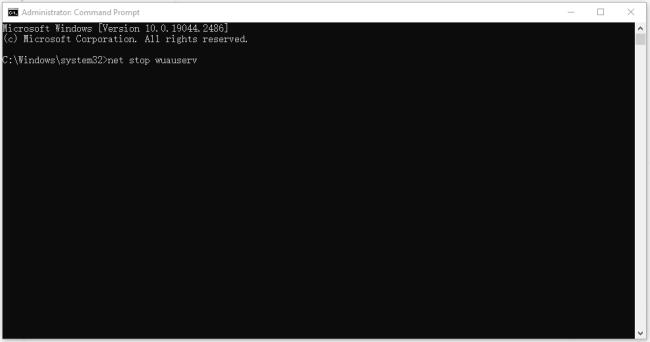


![Bagaimana Untuk Selesaikan Masalah Lampu Merah Pengawal PS4? [Penyelesaian Dicuba & Diuji] Bagaimana Untuk Selesaikan Masalah Lampu Merah Pengawal PS4? [Penyelesaian Dicuba & Diuji]](https://luckytemplates.com/resources1/images2/image-6314-0408151057238.png)





